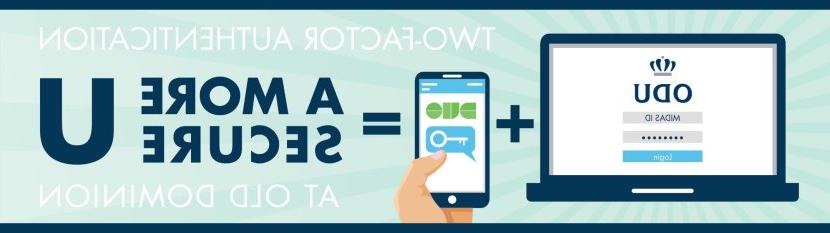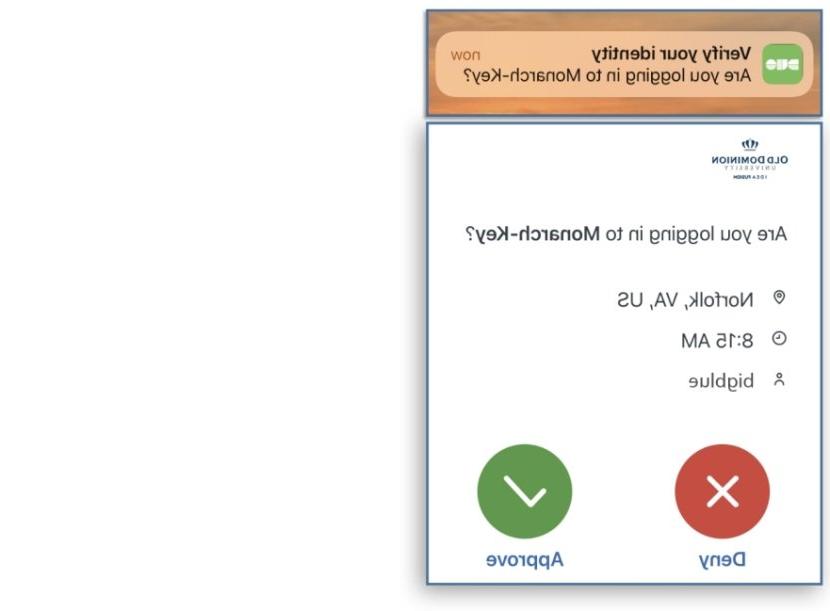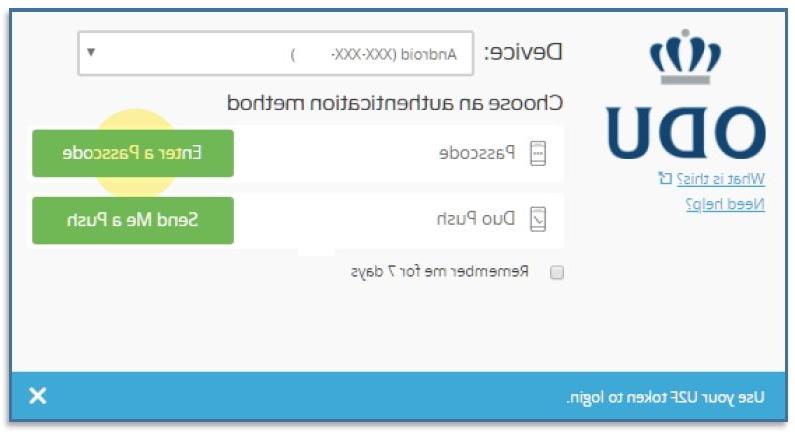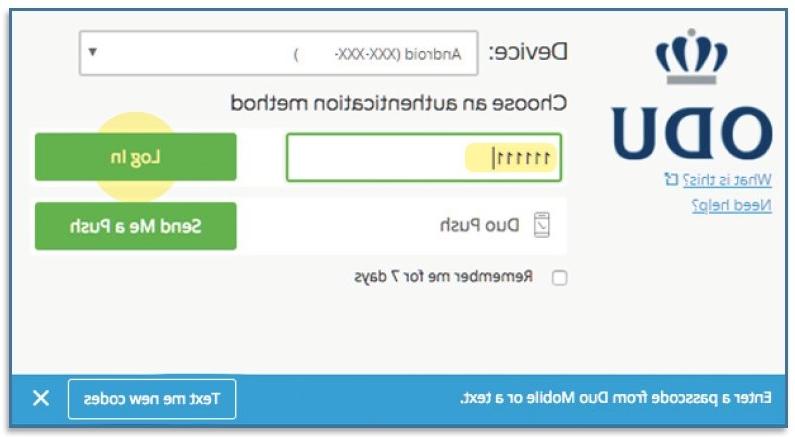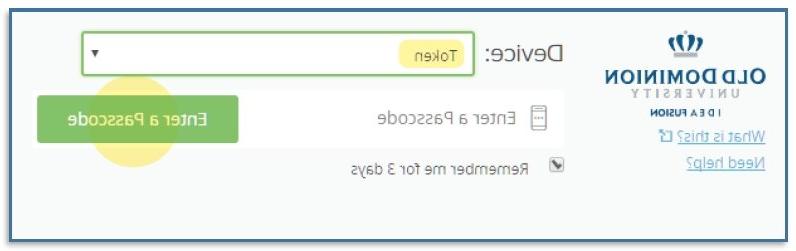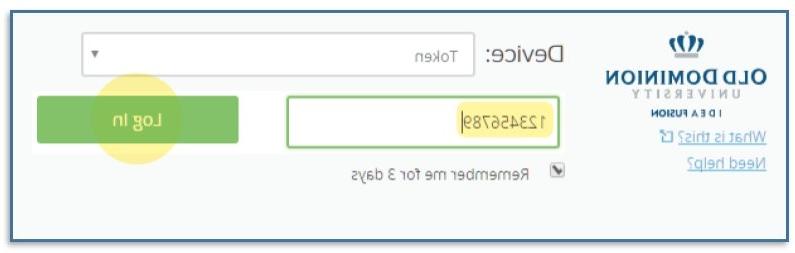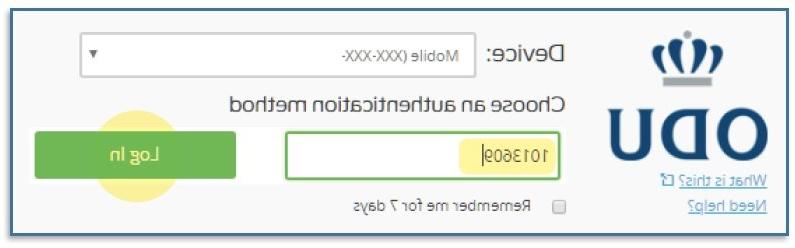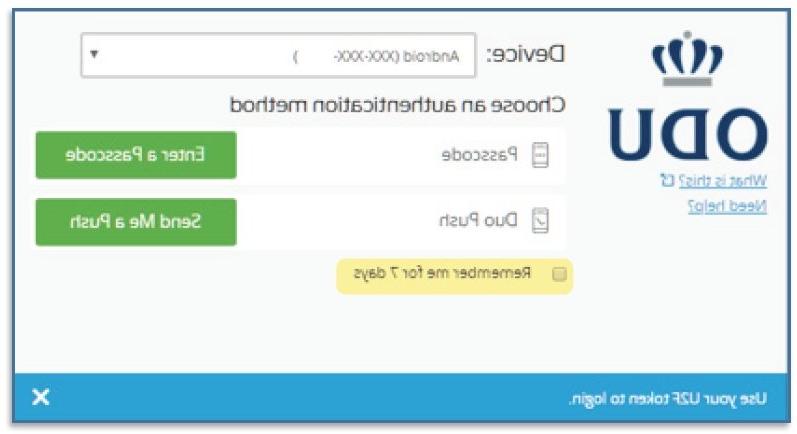选项中选择所需的移动设备 设备 下拉菜单,然后选择 给我推送. Duo Push会向你的设备发送推送通知.
在你的设备上,点击推送通知并选择 批准 当Duo应用程序打开时.
选项中选择所需的移动设备 设备 下拉菜单,然后选择 输入密码/旁路码.
打开Duo移动应用程序在您的设备上,触摸 关键 图标生成代码.
在“密码”字段中输入密码,然后单击 登录. 您将被带到您正在登录的服务.
如果您有令牌生成器或Yubikey注册到您的帐户,*您可以使用令牌选项进行身份验证. Select 令牌 从设备下拉菜单中,然后选择 输入密码.
输入由您的硬件令牌生成的密码,或提示您的Yubikey输入代码. 然后选择 登录. 您将被带到您正在登录的服务.
*注意:要注册硬件或软件令牌到您的Duo帐户,请首先联系 ITS服务台. 验证您的身份和联系信息后, 我们将手动添加令牌到您的帐户.
Select 移动 从“设备”下拉列表中单击 输入密码.
点击 把新代码发给我.
您将收到一条包含密码的短信. 在认证窗口输入密码,单击 登录. 您将被带到您正在登录的服务.
记得我
“记住我”功能可以让你在七天内绕过双重身份验证的需要.
像往常一样输入您的MIDAS ID和密码. 但在使用双因素身份验证之前,请选择 记住我7天. 您将被带到您正在登录的服务.
请注意: 记住我功能是基于cookie的, 并且只会绕过特定浏览器会话上的双因素方法. 如果您清除了您的互联网缓存/cookie, 切换互联网浏览器或使用另一台电脑, 您将再次被要求使用第二个因素进行身份验证.